วิธีตรวจสอบว่าไฟล์เป็นอันตรายหรือไม่ใน Windows 11/10
โปรแกรมของบริษัทอื่นใช้กันอย่างแพร่หลายในWindowsและระบบปฏิบัติการอื่นๆ แต่คุณจะทราบได้อย่างไรว่าโปรแกรมติดตั้งได้อย่างปลอดภัยหรือไม่? คุณจะแน่ใจได้อย่างไรว่าไฟล์โปรแกรมที่คุณจะเรียกใช้บนระบบของคุณไม่มีไวรัส? เนื่องจากผู้โจมตีใช้ไฟล์โปรแกรม (exe) เพื่อฉีดมัลแวร์และไวรัสประเภทต่างๆ และโจมตีระบบของคุณ การตรวจสอบให้แน่ใจว่าคุณกำลังติดตั้งโปรแกรมที่ปลอดภัยจึงเป็นสิ่งสำคัญ ในคู่มือนี้ เราจะพูดถึงเคล็ดลับในการตรวจสอบว่าไฟล์นั้นเป็นอันตรายหรือ( check if a file is malicious or not)ไม่

วิธีตรวจสอบว่าไฟล์เป็นอันตรายหรือไม่
ต่อไปนี้คือวิธีตรวจสอบไฟล์โปรแกรมเพื่อหาไวรัสก่อนติดตั้งลงในพีซีของคุณ:
- ขั้นตอนพื้นฐาน
- คลิกขวาที่ไฟล์แล้วสแกนด้วยซอฟต์แวร์ความปลอดภัยของคุณ
- รับการสแกนด้วยเครื่องสแกนมัลแวร์ออนไลน์(Online Malware Scanner)
- ตรวจสอบผู้เผยแพร่ที่ได้รับการยืนยัน
- ตรวจสอบความสมบูรณ์ของไฟล์(Verify File Integrity)ด้วยค่าแฮช(Hash Value)
- ใช้คุณสมบัติ Windows Sandbox
ตอนนี้ มาดูรายละเอียดเหล่านี้กัน
1] ขั้นตอนพื้นฐาน
ไฟล์อาจแสดงไอคอนของ a, พูด, เอกสาร Wordและแสดงชื่อเป็น, พูด, File.docx แต่อย่าหลงกลโดยไอคอนไฟล์ ชื่อ หรือ “ส่วนนามสกุลไฟล์” ที่คุณอาจเห็น ขั้นแรก(First)ให้Windows แสดงนามสกุลไฟล์(make Windows show the file extension)จากนั้นตรวจสอบนามสกุลไฟล์(file extension)เท่านั้น หากไฟล์ที่กล่าวถึงFile.docxเป็นไฟล์มัลแวร์ปลอม ไม่ต้องแปลกใจหากตอนนี้ชื่อของมันปรากฏเป็นFile.docx.exe ! ไฟล์ที่ปลอมแปลงดังกล่าวมีโอกาสสูงที่จะเป็นอันตราย
ต่อไป ให้ตรวจสอบว่าอยู่ในตำแหน่งที่(location)ควรจะเป็นหรือไม่ ไฟล์ระบบปฏิบัติการ Windows(Windows)จะอยู่ใน โฟลเดอร์ System32โดยทั่วไป หากไฟล์มีชื่อคล้ายกับ ไฟล์ Windowsที่ถูกต้อง แต่อยู่ที่อื่น อาจเป็นไวรัสได้
นอกจากนี้ ให้เปิดตำแหน่งของไฟล์ที่น่าสงสัย คลิกขวา ที่ไฟล์เลือกPropertiesและตรวจสอบใต้แท็บDetails คุณรู้จักผู้เผยแพร่ ผู้(Publisher)พัฒนา หรือเจ้าของลิขสิทธิ์ หรือไม่(Copyright)
อ่าน(Read) : ตรวจสอบว่าเว็บไซต์หรือ URL ปลอดภัยหรือไม่โดยใช้เครื่องสแกน URL(Check if a Website or URL is safe using Online URL Scanners)ออนไลน์
2] คลิกขวา(Right-click)ที่ไฟล์แล้วสแกนด้วยซอฟต์แวร์ความปลอดภัยของคุณ
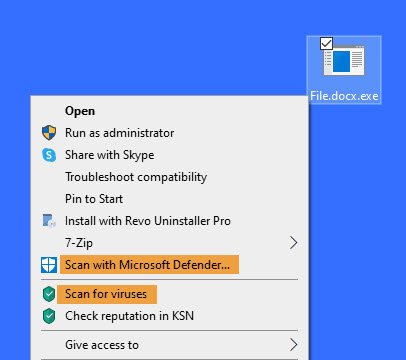
สิ่งต่อไปที่คุณสามารถทำได้เพื่อตรวจหาไวรัส ในไฟล์โปรแกรม คือการสแกนด้วยฟีเจอร์ความปลอดภัยในตัวของWindows ซึ่งก็คือ (Windows)Windows Defender หลังจากดาวน์โหลดไฟล์โปรแกรม เพียงคลิกขวาที่ไฟล์แล้วใช้ตัวเลือกScan with Microsoft Defender มันจะสแกนไฟล์เพื่อหาไวรัสและแสดงผลลัพธ์หากมีภัยคุกคามที่เกี่ยวข้อง จากรายงาน คุณสามารถลบไฟล์ทั้งหมด(completely delete the file)ได้ในกรณีที่ไม่ปลอดภัย หากล็อคอยู่ คุณอาจต้องใช้File Unlocker Toolก่อน
หากคุณมีซอฟต์แวร์ป้องกันไวรัสของบริษัทอื่นติดตั้งอยู่ คุณสามารถสแกนโดยใช้เมนูบริบทได้เช่นกัน คุณสามารถตรวจสอบรายงานและตัดสินใจได้ตามนั้น
อ่าน(Read) : ข้อควรระวังที่จำเป็นในการปกป้องคอมพิวเตอร์ Windows ของ(Precautions required to protect your Windows computer)คุณ
3] สแกนด้วยเครื่อง(Get)สแกนมัลแวร์ออนไลน์(Online Malware Scanner)
เมื่อคุณต้องการความคิดเห็นที่สองเกี่ยวกับไฟล์ที่คุณคิดว่าเป็นมัล แวร์ เครื่องสแกนมัลแวร์ ออนไลน์ก็มีประโยชน์ (Malware)และจะดียิ่งขึ้นไปอีกหากเครื่องสแกนออนไลน์ใช้แอนตี้ไวรัสหลายตัวในการสแกนไฟล์
Jotti Malware Scannerและ Virustotalเป็นหนึ่งในเครื่องสแกนมัลแวร์ออนไลน์ฟรีที่ดีที่สุด(best free online malware scanners)ในการตรวจจับไฟล์และURL(URLs)สำหรับมัลแวร์ พวกเขาใช้เครื่องมือป้องกันไวรัสหลายตัวเพื่อวิเคราะห์และสแกนไฟล์เพื่อหามัลแวร์
เพียง(Simply)ไปที่ Virustotal.com และจากแท็บไฟล์ ให้คลิกที่ตัว (Files)เลือก เลือกไฟล์(Choose File)เพื่ออัปโหลดไฟล์โปรแกรมที่คุณต้องการตรวจสอบ
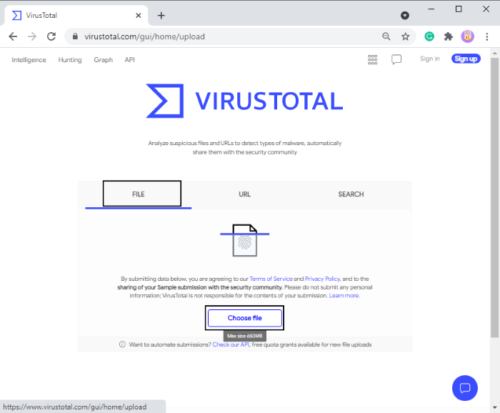
เมื่อคุณอัปโหลดไฟล์ ไฟล์จะเริ่มวิเคราะห์ด้วยเอนจิ้นการป้องกันไวรัสต่างๆ การสแกนจะทำงานเป็นเวลาสองสามวินาทีหรือนาที (ขึ้นอยู่กับขนาดไฟล์) และเมื่อเสร็จสิ้น คุณจะเห็นรายงานจากเครื่องมือป้องกันไวรัสต่างๆ หากเป็นสีเขียวทั้งหมด คุณสามารถดำเนินการติดตั้งโปรแกรมบนพีซีของคุณต่อไปได้
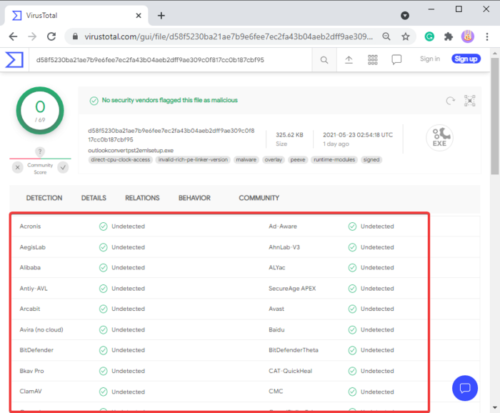
แต่ถ้ามันแสดงสถานะเนื้อหาที่เป็นอันตราย ใน (malicious content)Redคุณไม่ควรติดตั้งบนระบบของคุณ
นอกจากนี้ คุณยังสามารถดูคุณสมบัติ(Properties) พื้นฐาน ข้อมูลเวอร์ชันไฟล์ ผู้ลงนาม แท็กพฤติกรรม ความคิดเห็น และรายละเอียดเพิ่มเติมเพื่อวิเคราะห์ไฟล์โปรแกรม
อ่าน(Read) : ทดสอบว่า Antivirus ทำงานหรือ(Test if Antivirus is working or not)ไม่
4] ตรวจสอบผู้เผยแพร่ที่ได้รับการยืนยัน
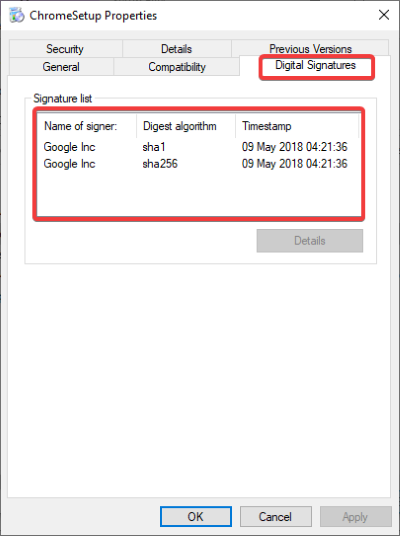
ตรวจสอบเสมอว่าคุณกำลังติดตั้งซอฟต์แวร์จากผู้เผยแพร่ที่ได้รับการยืนยันหรือไม่ อาจเป็นMicrosoftหรือบริษัทใหญ่และเป็นที่รู้จักอื่นๆ หากมาจากแบรนด์ดัง ติดตั้ง มิฉะนั้น ฉันจะไม่แนะนำไม่ให้ติดตั้งบนพีซีของคุณ
คุณสามารถตรวจสอบข้อมูลผู้เผยแพร่ได้โดยคลิกขวาที่ไฟล์โปรแกรมแล้วเลือกตัวเลือกคุณสมบัติ (Properties)ใน หน้าต่าง Propertiesไปที่ แท็บ Digital Signaturesและตรวจสอบชื่อผู้ลงนาม
ตรวจสอบให้แน่ใจว่าคุณดาวน์โหลดโปรแกรมจากเว็บไซต์ทางการเท่านั้น หลีกเลี่ยง(Avoid)การดาวน์โหลดไฟล์จากแพลตฟอร์มอื่นที่ไม่รู้จัก
อ่าน(Read) : รายชื่อ Ransomware Decryptor Toolsฟรี
5] ตรวจสอบความถูกต้องของไฟล์(Verify File Integrity)ด้วยค่าแฮช(Hash Value)
ซอฟต์แวร์หลายยี่ห้อให้ค่าแฮชของไฟล์โปรแกรมบนเว็บไซต์ทางการ
คุณสามารถตรวจสอบค่านี้ได้โดยใช้File Integrity & Checksum Checker (File Integrity & Checksum Checker)หากค่าแฮชแตกต่างกัน ไฟล์จะถูกแก้ไขและมีโอกาสสูงที่จะมีโค้ดที่เป็นอันตราย คุณสามารถหลีกเลี่ยงการติดตั้งบนพีซีของคุณได้
อ่าน(Read) : จะทราบได้อย่างไรว่าคอมพิวเตอร์ของคุณติดไวรัส?(tell if your computer has a virus?)
6] ใช้คุณลักษณะ Windows Sandbox
หากคุณใช้ Windows 11/10 Proหรือ Windows 11/10 Enterprise Editionsคุณสามารถใช้คุณสมบัติWindows Sandboxเพื่อตรวจสอบว่าโปรแกรมนั้นเป็นอันตรายหรือไม่
เพียงเรียกใช้ Windows Sandbox(run Windows Sandbox)แล้วคัดลอกและวางไฟล์โปรแกรมของคุณลงไป หลังจากนั้นให้รันโปรแกรมและวิเคราะห์พฤติกรรมของมัน หากทำงานได้อย่างราบรื่นก็อาจจะปลอดภัยที่สุด หากคุณพบเห็นพฤติกรรมที่น่าสงสัย ให้หลีกเลี่ยงการติดตั้งลงในระบบจริงของคุณ โพสต์นี้จะบอกวิธีการเปิดใช้งาน Windows Sandbox ใน Windows 11/10 Home
อ่าน(Read) : How to remove virus from Windows 11/10 11/10
อย่างที่บอก การป้องกันดีกว่าการ(prevention is better than cure)รักษา ดังนั้น ก่อนเปิดไฟล์ที่น่าสงสัย ให้ตรวจสอบว่ามีมัลแวร์หรือไม่
Related posts
วิธีหลีกเลี่ยง Phishing Scams and Attacks?
Access Trojan ระยะไกลคืออะไร การป้องกัน, Detection & Removal
Remove virus จาก USB Flash Drive ใช้ Command Prompt or Batch File
Rogue Security Software or Scareware: วิธีการตรวจสอบป้องกันลบ?
Win32: BogEnt คืออะไรและวิธีการลบมัน?
Backdoor attack คืออะไร Meaning, Examples, Definitions
Browser Hijacking and Free Browser Hijacker Removal Tools
วิธีการลบ Chromium Virus จาก Windows 11/10
ฟรี Malware Removal Tools เพื่อลบ Specific Virus ใน Windows 11/10
Prevent Drive-by การดาวน์โหลดและการโจมตีมัลแวร์ที่เกี่ยวข้อง
ไวรัส IDP.Generic คืออะไรและวิธีการลบมัน?
เครื่องสแกนไวรัสและมัลแวร์ที่ดีที่สุดที่รับประกันว่าจะกำจัดไวรัสใดๆ ได้
เคล็ดลับในการปกป้องคอมพิวเตอร์ของคุณกับ Thunderspy attack
สุดยอดซอฟต์แวร์กำจัดสปายแวร์และมัลแวร์ฟรี
วิธีการถอนการติดตั้งหรือลบ Driver Tonic จาก Windows 10
Fix Search ข้อผิดพลาดล้มเหลวเมื่อใช้งาน Chrome Malware Scanner
DLL Hijacking Vulnerability Attacks, DLL Hijacking Vulnerability Attacks, Prevention & Detection
สุดยอดออนไลน์ Online Malware Scanners เพื่อสแกนไฟล์
Rootkit คืออะไร Rootkits ทำงานอย่างไร Rootkits อธิบาย
IObit Malware Fighter Free review & download
